在日常使用iPhone的过程中,拍照记录生活已成为许多人的习惯,随着照片越积越多,将它们安全地传输到电脑上进行备份或整理,是很多用户关心的问题,虽然操作听起来可能有些技术性,但其实掌握正确方法后,整个过程非常简单。

将iPhone中的照片导入电脑,有多种可靠的方法可供选择,每种方式各有特点,适用于不同需求和使用场景,下面详细介绍几种常用且有效的方式,您可以根据自己的设备和习惯选择合适的方法。
通过数据线传输是目前最稳定、最直接的方式,只需要使用iPhone原装的Lightning或USB-C数据线,将手机与电脑连接即可,Windows电脑可能需要先安装iTunes或根据提示信任设备,Mac电脑则通常无需额外设置,连接成功后,在电脑上打开“我的电脑”或“访达”,就能识别到iPhone设备,进入内部存储后,找到DCIM文件夹,其中就存放着所有照片和视频,你可以直接复制粘贴到电脑的指定目录,这种方法传输速度快,适合大量文件的一次性转移,且不需要网络环境支持。
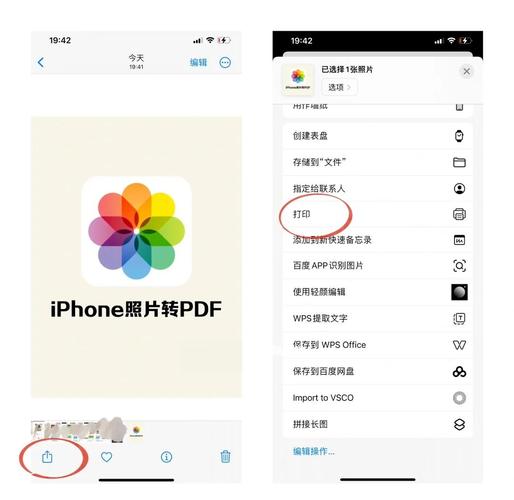
利用iCloud云服务实现自动同步,是另一种高效的解决方案,在iPhone上开启iCloud照片功能后,所有新拍摄的照片会自动上传至iCloud云端,之后在电脑浏览器访问iCloud官网,或使用Windows上的iCloud客户端,登录同一Apple ID即可查看和下载这些照片,Mac用户则可以在“照片”应用中直接同步iCloud图库,这种方式适合希望多设备自动备份的用户,但需要注意iCloud免费空间仅为5GB,超出需订阅扩容。
对于数量不多的照片,通过邮件或即时通讯工具发送也是一种便捷选择,在iPhone照片应用中选择需要传输的图片,点击分享按钮后选择“邮件”或通过QQ、微信等发送到文件传输助手,然后在电脑端登录相应平台下载即可,这种方法操作简单,但更适合少量文件的临时传递,且对网络有一定要求。
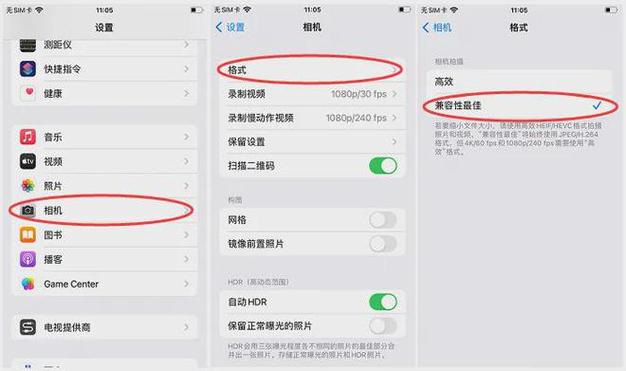
AirDrop隔空投送对于Mac用户尤为方便,确保iPhone和Mac开启蓝牙和Wi-Fi,并处于相互可发现状态,在手机上选中照片后,点击分享图标选择AirDrop,并选择你的Mac设备名称,电脑端接受后文件即开始传输,这种方式无线完成,体验流畅,但需要苹果生态设备的支持。
除了以上方法,还有一些第三方工具软件可以帮助完成传输,如爱思助手等,但使用这类工具时务必从官方渠道下载,避免安装来路不明的软件,以防数据安全风险。
无论选择哪种方式,都建议在传输完成后核对照片数量和内容是否完整,重要照片最好在电脑硬盘之外,再备份至移动硬盘或云盘等其他位置,多重备份更能保证数据安全。
从个人经验来看,数据线直连是最通用且可控的方式,尤其适合一次性传输大量照片,而iCloud同步则更适合日常自动备份,减少手动操作的麻烦,根据你的实际需要灵活选择,让照片管理变得更轻松高效。
标签: iPhone照片拷贝 传输方式









评论列表 (0)